Con los móviles que hoy día llevamos en el bolsillo ya no sólo realizamos llamadas y mandamos mensajes. Grandes pantallas, buena resolución y tarifas de datos con muchos gigas conjugan muy bien con las aplicaciones para ver contenido de vídeo en streaming.
Netflix, Disney+, Apple TV+ y Prime Video son algunas de las alternativas que encontramos y para evitar sustos a finales de mes contamos con la posibilidad de configurar la calidad del vídeo que estamos viendo en pantalla. Y eso es lo que vamos a ver, cómo configurar la calidad del vídeo en streaming, ojo, que no las descargas, para ajustarnos a la cantidad de datos que tenemos disponibles.
Netflix
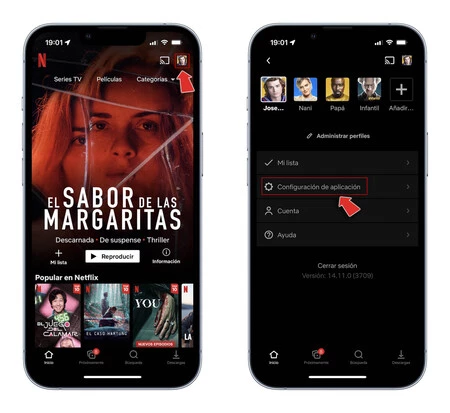
En Netflix la aplicación nos permite gestionar la calidad del vídeo que vamos a ver y para hacerlo tenemos que entrar en alguno de los perfiles que tenemos en la cuenta pulsando en el icono en la zona superior derecha. Veremos una nueva pantalla en la que tenemos que pulsar en "Configuración de la aplicación".
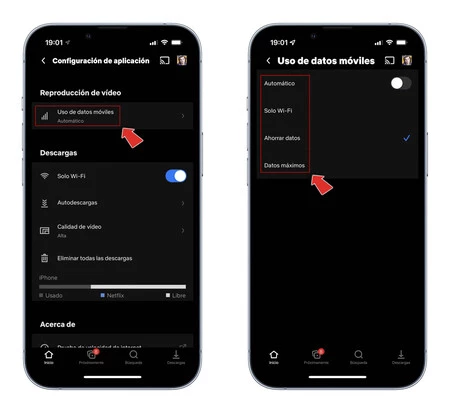
Se abre una nueva ventana con distintos apartados y tendremos que pulsar en "Reproducción de vídeo", justo encima de las descargas, en el apartado "Uso de datos móviles". Veremos distintas opciones desde "Automático" con la que será la aplicación la que decida, "Sólo Wi-Fi" para evitar el uso de datos, "Ahorrar datos" con menos calidad de imagen o "Datos máximos" obteniendo la mayor calidad de imagen posible a costa de consumir más datos de la tarifa.
Disney+
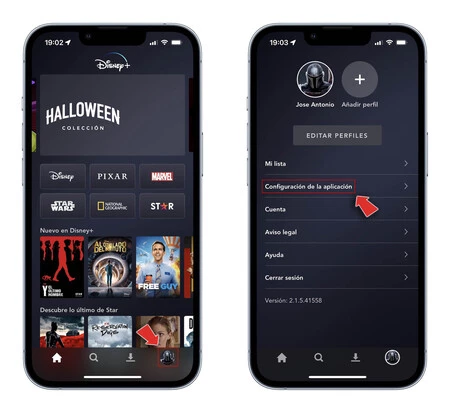
Disney+ también cuenta con la posibilidad de adaptar la calidad del contenido que estamos viendo y al igual que Netflix requiere entrar en nuestro perfil en la aplicación pulsando en el icono que hay en la parte inferior de la pantalla y luego, en la nueva ventana seleccionando "Configuración de la aplicación".
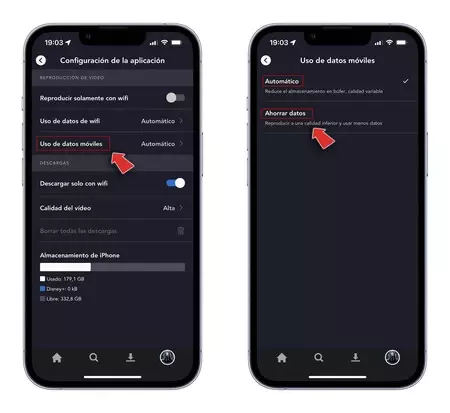
En la ventana "Configuración de la aplicación" hay varios apartados y nosotros nos fijaremos en el que se denomina "Uso de datos móviles". Por defecto viene fijado en "Automático", pero si pulsamos veremos que podemos seleccionar "Ahorrar datos" de forma que con menos calidad de imagen usaremos menos datos de la tarifa móvil.
Apple TV+
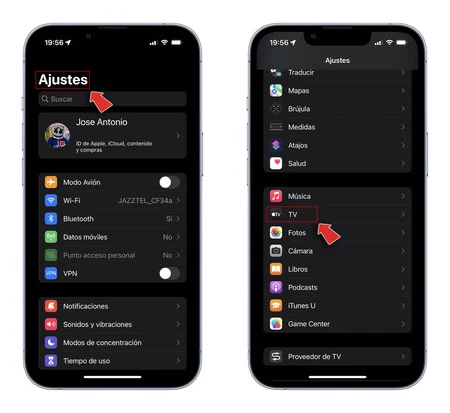
Si lo nuestro es Apple TV+ también podemos adaptar la calidad del streaming a los datos que tenemos disponibles. Es la única plataforma que ofrece un acceso distinto, ya que en lugar de hacerlo desde la propia app lo gestionamos desde los "Ajustes" del sistema. Una vez dentro, tenemos que buscar el apartado "TV" y pulsar en él.
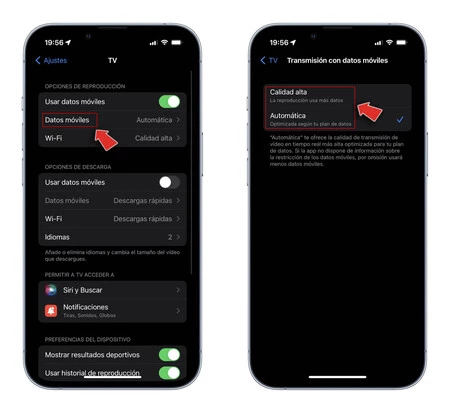
Se abre una nueva ventana y en ella observamos distintas opciones. Nos interesa la segunda, "Datos móviles". Vemos que está activada en "Automático" y si pulsamos en ella podemos seguir usando ese modo que se ajusta a los datos que tenemos o "Calidad alta" que ofrece más calidad de imagen a costa de gastar más gigas de nuestras tarifa.
Prime Video
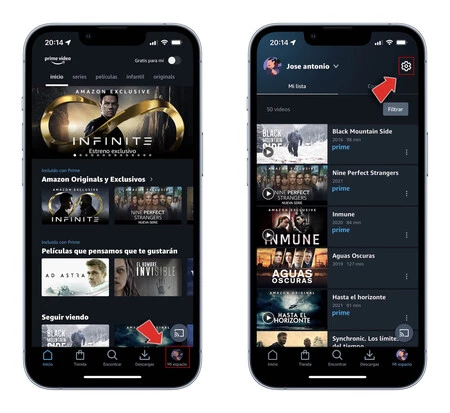
Prime video es quizás la que más información y opciones ofrece para ajustar la calidad del vídeo. El proceso lo iniciamos entrando en nuestro perfil, pulsando en la zona inferior de la pantalla llamado "Mi Espacio" y luego, en la nueva ventana, en el icono de la rueda dentada arriba, que da acceso a los "Configuración".
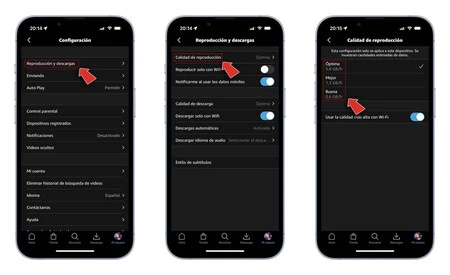
Dentro de "Configuración" podemos elegir distintos apartados, pero nos quedamos con "Reproducción y descargas" y dentro de este en "Calidad de reproducción". Por defecto viene activado en óptima, pero si pulsamos vemos tres opciones. Junto a "Óptima" contamos con "Mejor" y "Buena" y junto a cada una de ellas aparece una estimación del volumen de datos que requieren.
Así el vídeo en "Óptima" consume unos 5,8 GB por hora, bajando a los 1,3 Gb por hora de "Mejor" y 0,6 Gb por hora en "Buena".
Cómo puedes ver, aquí aparecen buena parte de los servicios de streaming más populares. Puede que pienses en **ausencias en el listado como HBO Max o Filmin y en ninguno de ellos se puede configurar la calidad de las descargas. En HBO Max, la plataforma más reciente, sólo se puede limitar para que se reproduzca sólo por Wi-Fi en opciones de vídeo y en Filmin no hay opción alguna para configurar la calidad del vídeo que estamos viendo.





